Come creare una casella di posta elettronica Gmail
Sono piuttosto sicuro che te l’avranno detto in tanti: tra tutti i servizi per la gestione della posta elettronica via Web, Gmail è uno dei migliori, oltre che essere uno tra i più utilizzati al mondo. Il motivo del suo successo è piuttosto noto: la possibilità di essere adoperato in maniera completamente gratuita (per uso personale) per inviare e ricevere email con facilità, tramite browser. Gmail, infatti, non necessità dell’installazione di programmi sul proprio computer per essere installato e non serve nemmeno una configurazione.
Come dici? Sei a conoscenza dell’enorme potenziale del servizio di posta elettronica sviluppato da Google e hai aperto questa guida perché vorresti sapere come creare una casella di posta elettronica Gmail? E allora che stai aspettando? Continua a leggere e ti spiegherò tutto nel dettaglio. Nelle righe che seguono, trovi per l’appunto tutte le istruzioni di cui hai bisogno per riuscire nell’impresa.
Devi infatti sapere che conosco alla perfezione questo servizio di Webmail e che posso guidarti a occhi chiusi nella creazione di una casella di posta elettronica. Non devi affatto preoccuparti, ti basterà soltanto un po’ di tempo libero e potrai riuscirci in un batter d’occhio. Detto questo, non ti resta che posizionarti bello comodo e seguire le mie istruzioni. Sei pronto? Sì? Benissimo! Direi pertanto di non perderci ulteriormente in chiacchiere e vedere assieme, passo dopo passo, come procedere. Ti auguro una buona lettura e ti faccio un grande in bocca al lupo per ogni cosa.
Indice
- Come creare una casella di posta elettronica Gmail da computer
- Come creare una casella di posta elettronica Gmail da Android
- Come creare una casella di posta elettronica Gmail da iPhone e iPad
Come creare una casella di posta elettronica Gmail da computer
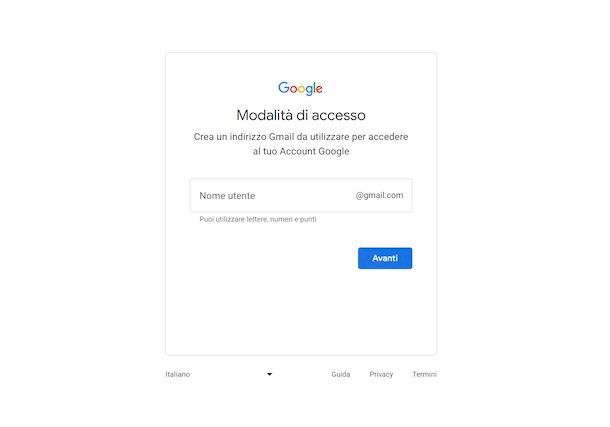
La procedura per creare una casella di posta elettronica Gmail tramite il computer richiede semplicemente l’uso del tuo browser preferito per la navigazione online (es. Chrome), senza scaricare e installare nulla sul computer, e una connessione a Internet. Non sussiste alcuna differenza se stai adoperando un sistema operativo Windows, macOS o Linux.
Per cui, avvia il browser sul tuo PC o Mac, dopodiché recati sulla home page di Gmail e fai clic sul tasto Crea un account situato al centro o su quello in alto a destra, dunque seleziona l’opzione Per uso personale dal menu che si apre.
Nella schermata Crea un Account Google ora visibile, compila i campi Nome e Cognome (facoltativo) con i tuoi dati, fai clic sul tasto Avanti e inserisci data di nascita e genere tramite i campi e i menu preposti e clicca ancora sul tasto Avanti.
Dopo aver compiuto i passaggi di cui sopra, compila il campo Nome utente con l’indirizzo Gmail che intendi utilizzare (puoi inserire lettere, numeri e punti): si tratta di quella parte che viene prima di @gmail.com. In seguito, premi sul tasto Avanti. Se il nome utente che hai scelto è disponibile potrai proseguire oltre, mentre se non lo è vedrai comparire un apposito avviso e dovrai provvedere a modificarlo.
Adesso, imposta una password sicura per il tuo account compilando con essa i campi Password e Conferma e clicca ancora sul tasto Avanti, dopodiché conferma di non essere un robot compilando il campo Numero di telefono con il tuo numero di cellulare (assicurati che nel menu a tendina laterale risulti impostata la bandiera Italiana o comunque quella corrispondente al prefisso internazionale corretto, altrimenti apporta le dovute modifiche), clicca ancora sul bottone Avanti e inserisci il codice di verifica che ti è stato recapitato a mezzo SMS nel campo Inserisci codice e clicca sempre sul tasto Avanti.
Prendi visione delle informazioni per accedere al tuo account e clicca per l’ennesima volta sul tasto Avanti, decidi se regolare le impostazioni mediante la procedura rapida o la procedura manuale, clicca sul pulsante Avanti e segui le istruzioni proposte sullo schermo per quel che concerne attività Web e app, cronologia di YouTube e annunci personalizzati.
In conclusione, accetta i termini di utilizzo del servizio premendo sul pulsante Accetto e sarai immediatamente indirizzato sulla home page di Gmail con accesso eseguito. Per approfondire più in generale il funzionamento della piattaforma, ti rimando alla mia guida su come funziona Gmail.
Hai necessità di creare una casella di posta elettronica Gmail per uso professionale? In tal caso, nella home page del servizio, clicca sul collegamento Per il lavoro situato al centro e provvedi a sottoscrivere uno dei seguenti abbonamenti a Google Workspace, tenendo presente che premendo successivamente sul tasto Inizia la prova gratuita puoi testare il servizio a costo zero per 14 giorni.
- Google Workspace Individual — è pensato per i lavoratori indipendenti. Al costo di 8,99 euro/mese o 7,50 euro/mese con pagamento annuale offre videochiamate Premium, 1 TB di spazio di archiviazione, programmazione degli appuntamenti avanzata, strumenti per email professionali, aiuto in tempo reale e firma elettronica avanzata (in fase beta).
- Google Workspace Business — è concepito per le piccole e medie imprese ed è incentrato per coordinare il lavoro in team. Si suddivide a sua volta in Business Starter al costo di 5,75 euro/mese, Business Standard al costo di 11,50 euro/mese e Business Plus al costo di 17,25 euro/mese. Al suo interno sono previste email aziendali, riunioni video con numero variabile di partecipanti, dai 30 GB ai 5 TB di spazio di archiviazione, controllo di gestione e sicurezza e assistenza.
- Google Workspace Enterprise — è studiato per le grandi aziende, offre numerosi strumenti, compresa una IA, per organizzare il lavoro. Il suo prezzo è variabile ed è necessario contattare il team di vendita per avere informazioni aggiuntive.
In seguito, inserisci le informazioni di contatto richieste, premi sul tasto Avanti e decidi se configurare Google Workspace con il nome dell’azienda o con l’indirizzo email impostato.
Nel primo caso, nella pagina che segue, premi sul tasto Sì, possiedo un nome a dominio o No, ho bisogno di un dominio e impostane uno. Decidi una password, seleziona l’opzione Non sono un robot e premi il pulsante Accetta e continua. Nel secondo caso, invece, crea un account Gmail seguendo la stessa procedura che ti ho illustrato in precedenza, poi imposta un metodo di pagamento e fai clic sul tasto Abbonati.
Come dici? Possiedi già un account Gmail, ma vorresti crearne un altro? Se è così, tutto quello che devi fare è recarti sulla home page di Gmail, cliccare sulla tua foto profilo (o sull’iniziale del tuo nome, se non hai personalizzato l’account) in alto a destra, selezionare la voce Aggiungi account dal menu che compare e seguire le istruzioni che ti ho fornito nella mia guida specifica su come creare un altro account Gmail.
Ti faccio notare anche che se possiedi già un account Google, non devi seguire per forza la procedura per creare una casella di posta elettronica Gmail per usufruire del servizio di posta elettronica di “bi G”, ma ti basta semplicemente accedere ad esso dalla home page della Webamil, premendo sul tasto Accedi in alto a destra e seguendo poi le istruzioni che ti ho fornito nel mio tutorial su come accedere Google.
Come creare una casella di posta elettronica Gmail da Android
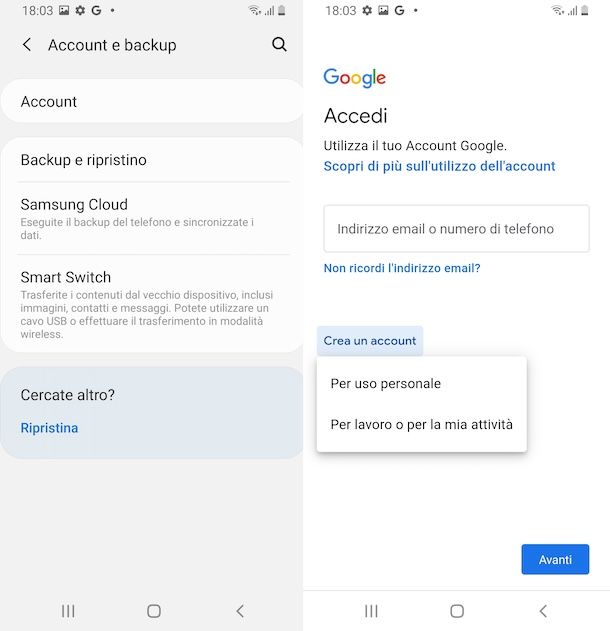
Se possiedi uno smartphone o un tablet Android, che sfrutta i servizi Google, puoi creare una nuova casella di posta elettronica Gmail direttamente dalle impostazioni del tuo dispositivo.
Per riuscirci, seleziona l’icona delle Impostazioni (quella a forma di ruota d’ingranaggio) che trovi nella schermata home e/o nel drawer di Android e sfiora la voce relativa alla gestione di account e backup, premi ancora sulla voce relativa all’account (se necessario) e fai tap sulla dicitura per aggiungere un account.
Dopo aver compiuto i passaggi di cui sopra, ti verrà mostrato un elenco di possibili account che puoi aggiungere sul tuo dispositivo: tu seleziona Google. Se necessario, provvedi altresì a confermare le tue intenzioni inserendo il PIN di sblocco del dispositivo o comunque il sistema di autenticazione primario impostato su di esso.
Attendi qualche secondo, così da visualizzare la schermata Accedi per l’aggiunta di un account Google e fai tap sulla voce in basso Crea un account, dopodiché seleziona la voce Per uso personale dal menu apertosi.
Nella schermata Crea un Account Google ora proposta, compila i campi Nome e Cognome (facoltativo) con i tuoi dati, premi sul tasto Avanti e inserisci data di nascita e genere tramite i campi e i menu preposti e sfiora ancora il tasto Avanti.
Adesso, scegli un indirizzo Gmail tra quelli proposti automaticamente, oppure seleziona l’opzione Crea il tuo indirizzo Gmail e digitandolo nel campo di testo apposito che compare e fai tap sul bottone Avanti. Nel caso in cui l’indirizzo Gmail da te digitando non fosse effettivamente fruibile, vedrai comparire un apposito avviso e sarai invitato a modificarlo.
Nella schermata che segue, imposta una password per il tuo account compilando con essa il campo Password e premendo sul tasto Avanti. Decidi altresì se associare o meno un numero di telefono all’account premendo sul tasto Sì, accetto nel primo caso e fornendo i dati richiesti o facendo tap sulla voce Salta nel secondo e premi ancora sul tasto Avanti.
A questo punto, decidi se regolare le impostazioni mediante la procedura rapida o la procedura manuale, premi nuovamente sul pulsante Avanti e segui le istruzioni proposte sullo schermo per quel che concerne attività Web e app, cronologia di YouTube e annunci personalizzati. Per concludere, accetta i termini di utilizzo del servizio premendo sul pulsante Accetto.
Adesso, non ti resta che avviare l’app ufficiale di Gmail, che è preinstallata sulla maggior parte degli smartphone e tablet Android. Per cui, seleziona l’icona (quella con il logo di Gmail) che trovi nella schermata home o nel drawer e potrai immediatamente iniziare a usare il servizio con il tuo account.
Se non riesci a trovare l’app di Gmail, evidentemente è perché non è presente sul dispositivo. Per rimediare, andandone a effettuare il download e l’installazione, visita la relativa sezione del Play Store e fai tap sul tasto Installa.
Se è tua intenzione creare una casella di posta elettronica Gmail da Android per uso professionale, invece, nella schermata Accedi di cui sopra, sfiora il collegamento Crea un account, seleziona la voce Per lavoro o per la mia attività dal menu apertosi e procedi come già spiegato per l’account personale, provvedendo però a definire, al momento opportuno, le impostazioni relative a Google Workspace, come ti ho già spiegato nel capitolo iniziale relativo al mondo computer.
Hai già un account Gmail e vuoi crearne un altro dal tuo smartphone o tablet Android? Si può fare! In che modo? Semplice: effettuando tutti i passaggi che ti ho già indicato in precedenza e a fine procedura il nuovo account verrà aggiunto automaticamente.
Inoltre, sappi che se poi possiedi già un account Google, non devi crearne per forza un altro per usare Gmail: ti basta inserire i tuoi dati di login nella schermata Accedi di cui sopra e attenerti alle istruzioni che ti ho già fornito.
Tieni presente che le indicazioni relative alle impostazioni di Android che ti ho fornito poc’anzi potrebbero differire rispetto a quanto da te visualizzato sul tuo dispositivo a seconda di marca e modello dello stesso e della versione esatta del sistema operativo in essere.
Nel caso degli smartphone privi di servizi Google, mi spiace ma non puoi aggiungere account relativi al colosso di Mountain View. Puoi, tuttavia, installare una sorta di Play Store “recintato” mediante il quale accedere al celebre store di Google e usare un account Gmail per scaricare tutte le app che vuoi (comprese quelle ufficiali del colosso dei motori di ricerca). Per tutti i dettagli, leggi la mia guida su come installare Play Store su Huawei.
Come creare una casella di posta elettronica Gmail da iPhone e iPad
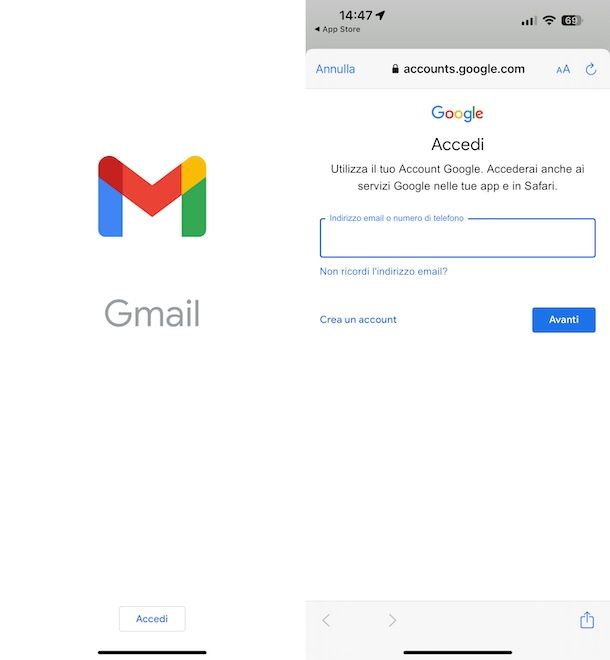
Vorresti creare una casella di posta elettronica Gmail andando ad agire da iPhone e iPad? È un gioco da ragazzi! Ti basta usare l’app di Gmail e poi, tramite essa, avviare la procedura apposita.
Per cui, provvedi in primo luogo a scaricare e installare l’app ufficiale di Gmail sul tuo dispositivo (se non hai già provveduto a farlo), accedendo alla relativa sezione dell’App Store di iOS/iPadOS, premendo sul tasto Ottieni, su quello Installa e autorizzando l’operazione mediante Face ID, Touch ID o password dell’ID Apple.
Successivamente, avvia l’app selezionando l’icona (quella con il logo di Gmail) che è stata aggiunta alla home screen e/o alla Libreria app di iOS/iPadOS e quando visualizzi la schermata principale fai tap sul tasto Accedi situato in basso, dopodiché seleziona Google dall’elenco dei servizi supportati e fai tap sul tasto Continua in risposta all’avviso che vedi comparire sullo schermo relativo all’apertura del sito di Google.
Nella nuova schermata Accedi adesso proposta, sfiora la dicitura Crea un account e seleziona Per uso personale dal menu che si apre. In seguito, attieniti alla procedura che ti ho già segnalato nel capitolo precedente relativo ad Android, a partire dalla schermata Crea un Account Google, non sussistono differenze.
Se vuoi creare una casella di posta elettronica Gmail da iPhone e iPad per uso professionale, invece, nella schermata Accedi di cui sopra, fai tap sul collegamento Crea un account, seleziona la voce Per lavoro o per la mia attività dal menu apertosi e procedi come già spiegato per l’account personale, avendo cura, al momento opportuno, di definire le impostazioni relative a Google Workspace, come ti ho già indicato nel capitolo iniziale relativo al mondo computer.
Se hai già un account Gmail e vuoi crearne un altro dal tuo iPhone, tutto ciò che devi fare e recarti recarti nella schermata dell’app, premere sul tasto Accedi, poi su quello Aggiungi un altro account e seguire la procedura proposta sullo schermo, come ti ho spiegato nel capitolo su Android.
Possiedi già un account Google? In tal caso, non devi per forza creare un nuovo account Gmail per usufruire del servizio, ma ti basta digitare i tuoi dati di login nella schermata Accedi di cui sopra e seguire le indicazioni che, anche in tal caso, ti ho fornito nel capitolo precedente.

Autore
Salvatore Aranzulla
Salvatore Aranzulla è il blogger e divulgatore informatico più letto in Italia. Noto per aver scoperto delle vulnerabilità nei siti di Google e Microsoft. Collabora con riviste di informatica e cura la rubrica tecnologica del quotidiano Il Messaggero. È il fondatore di Aranzulla.it, uno dei trenta siti più visitati d'Italia, nel quale risponde con semplicità a migliaia di dubbi di tipo informatico. Ha pubblicato per Mondadori e Mondadori Informatica.






